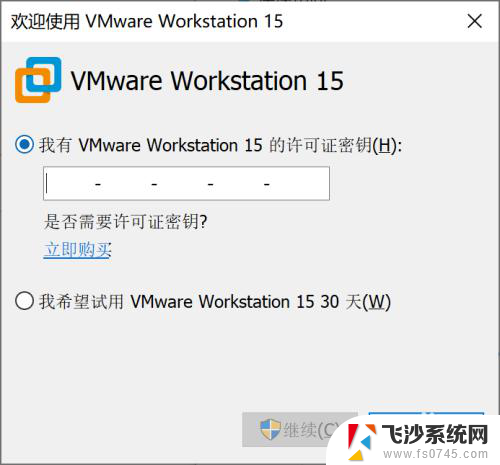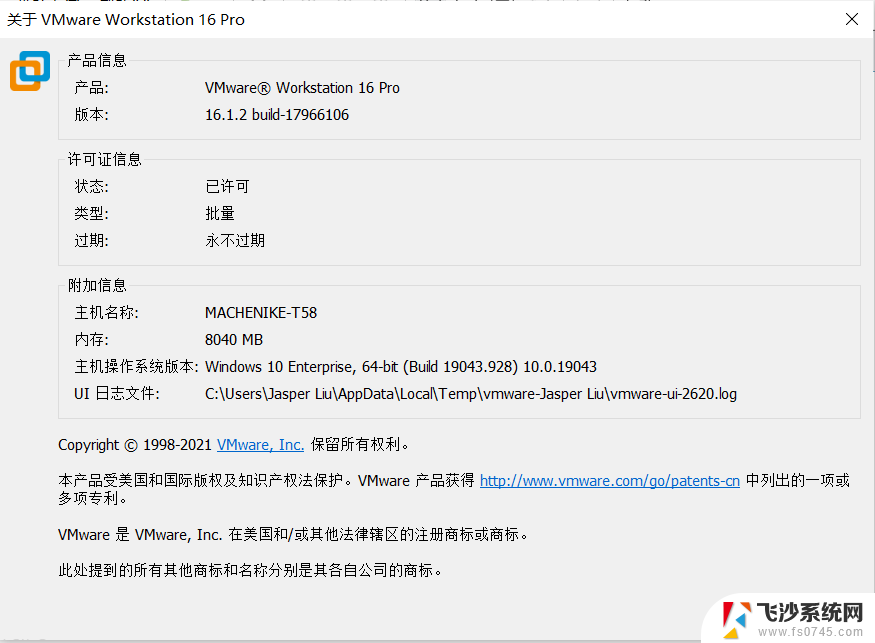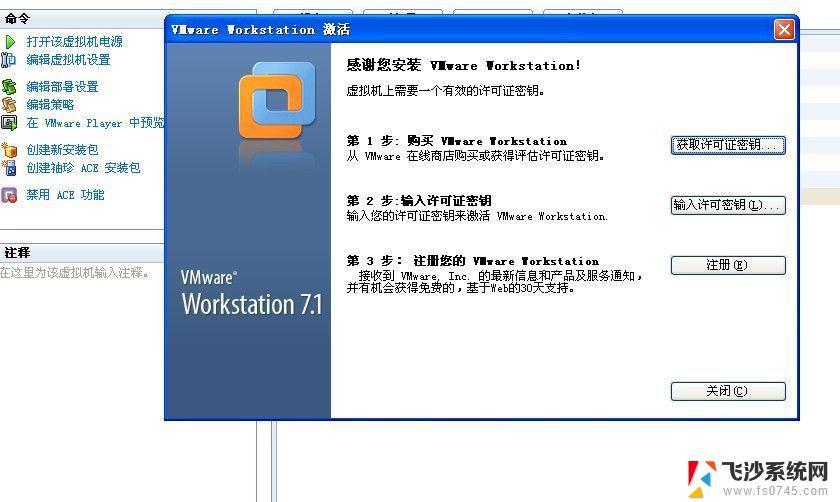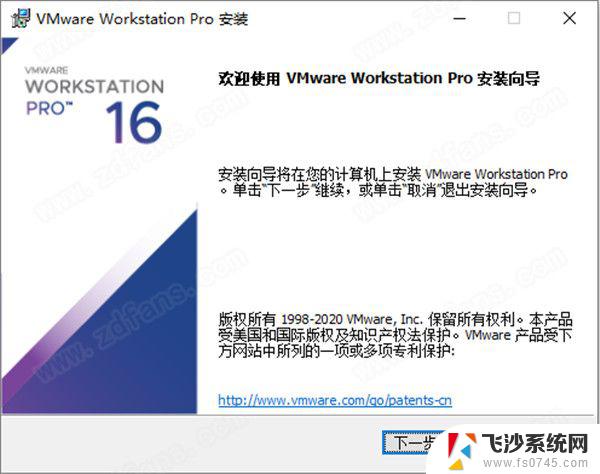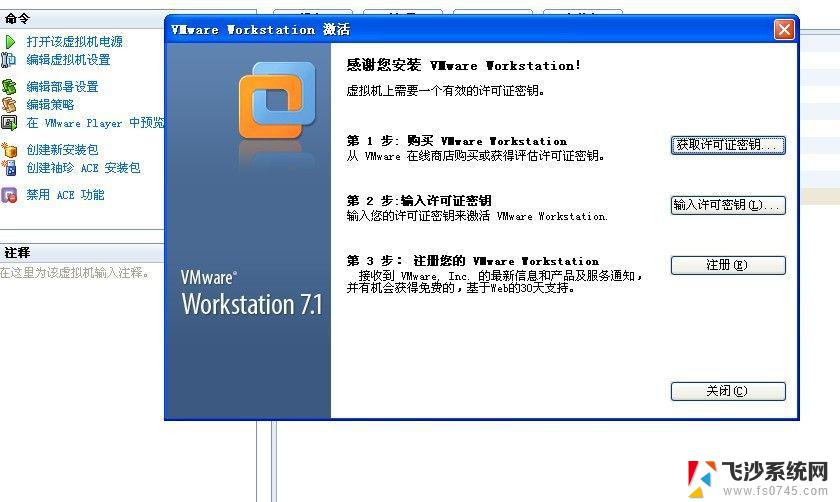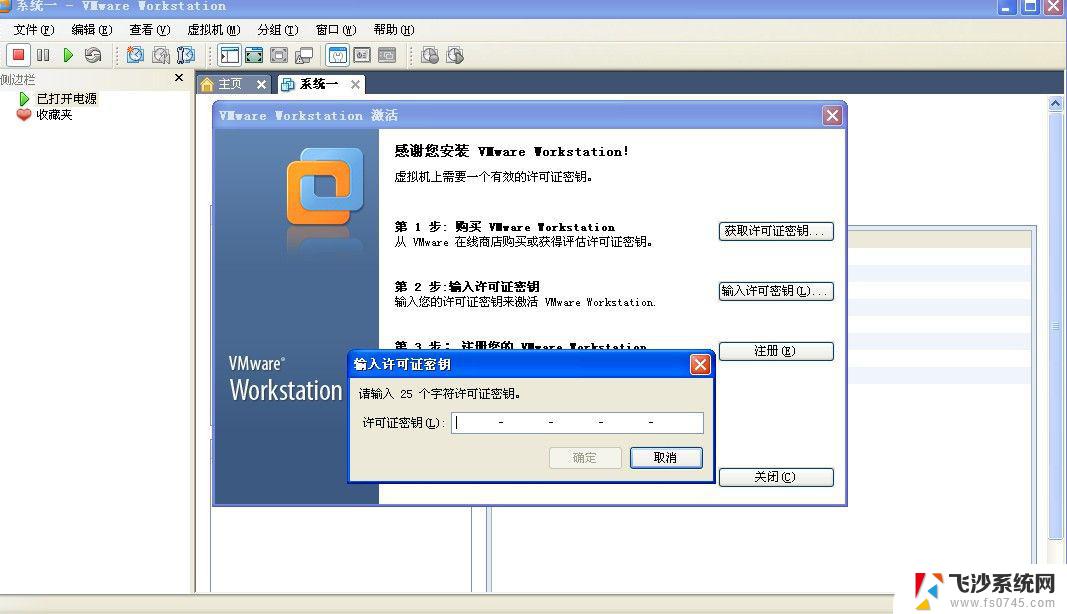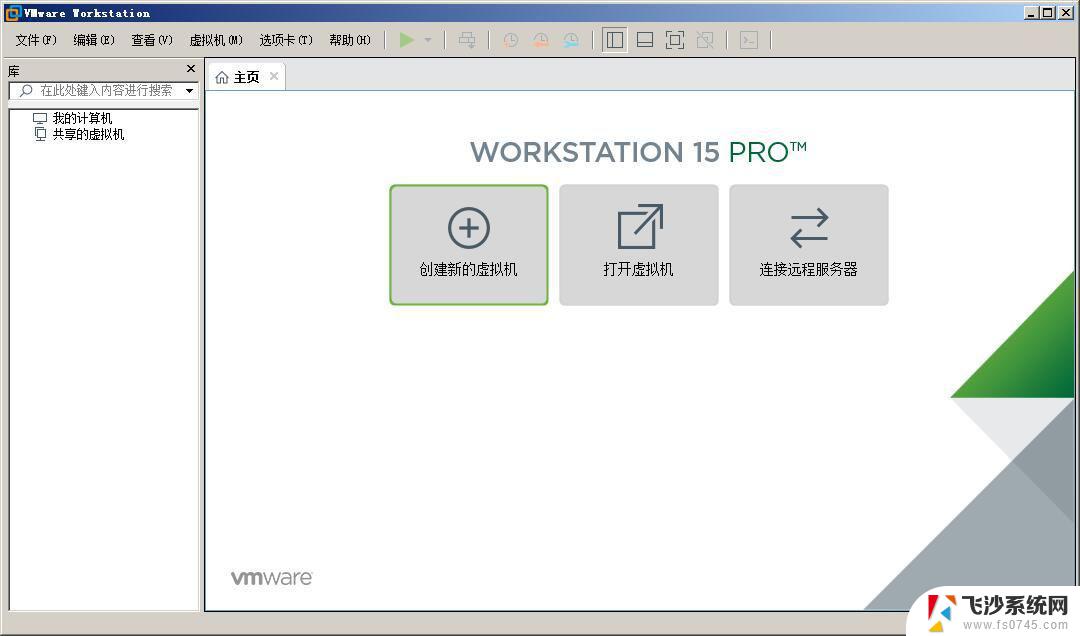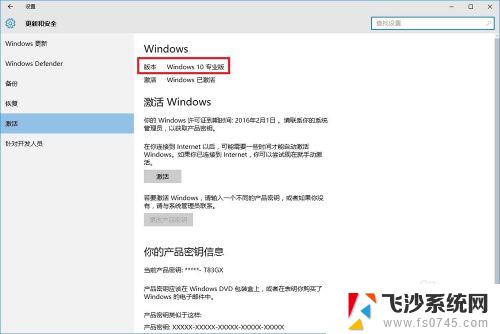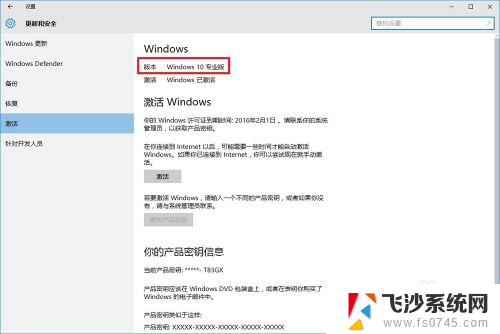找不到可将此版 vmware workstation 解锁的许可证密钥 VMWare许可证密钥无法输入怎么办
找不到可将此版 vmware workstation 解锁的许可证密钥,近日许多用户在使用VMware Workstation时遇到了一个问题——无法解锁该版本的软件,因为无法输入许可证密钥,这一问题引起了许多用户的困扰,他们无法正常使用该软件进行工作或学习。针对这一问题,我们需要寻找解决办法,以确保用户能够正常使用VMware Workstation。
步骤如下:
1.安装 VMWare 之后,一般都需要激活程序,如图所示
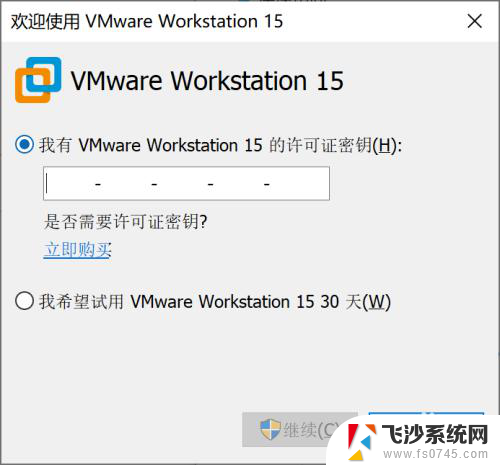
2.但是我遇到的情况是,当输入了许可证密钥后,提示我没有权限
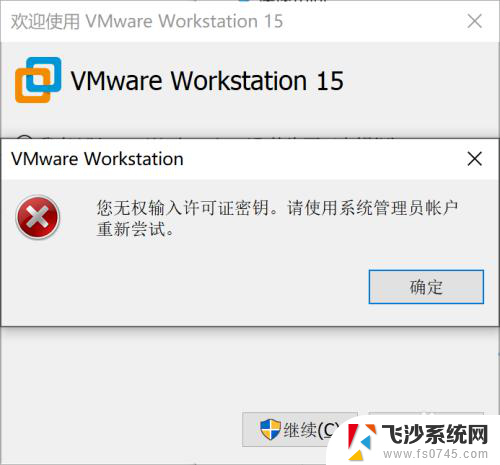
3.问题原因:在安装 VMWare 的时候没有使用管理员权限
4.解决办法:卸载 VMWare 然后重新安装
5.找到控制面板的中的软件列表。可能是因为当初不是使用管理员权限安装的吧,现在的【卸载】按钮都是灰色的。没关系,咱们点【修改】
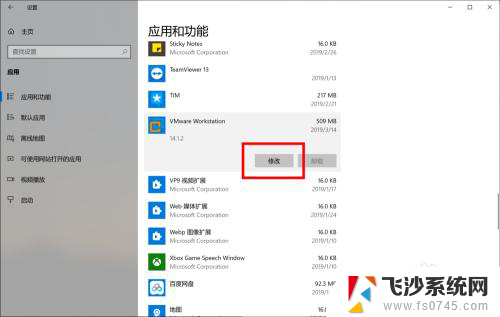
6.然后点击【下一步】
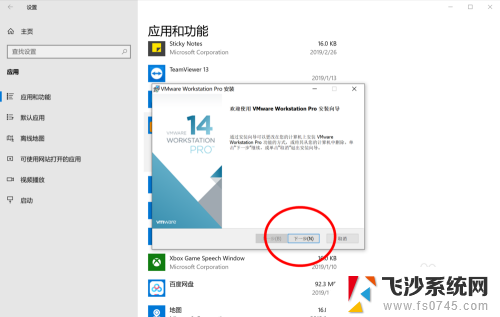
7.然后点击【删除】
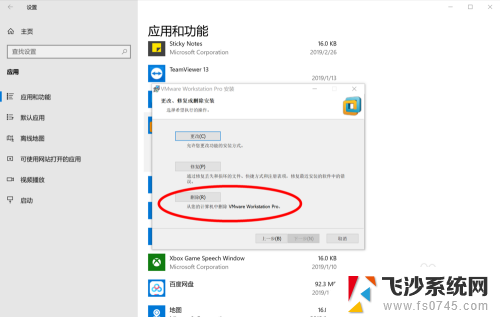
8.不要保留原有项目的信息
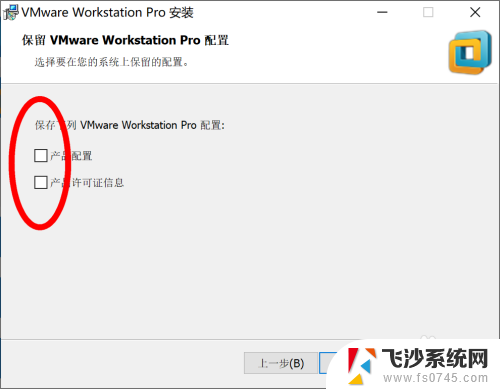
9.再次点击【删除】即可
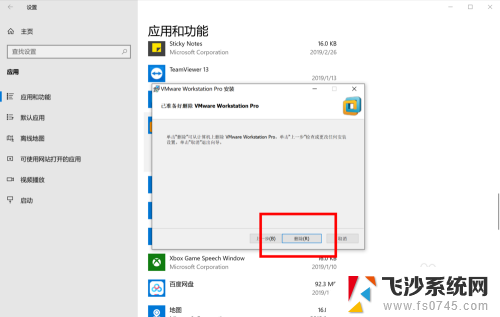
以上就是未能找到可用于解锁此版本 VMware Workstation 的许可证密钥的全部内容,如果您有任何疑问,请参考以上步骤进行操作,希望这能对您有所帮助。